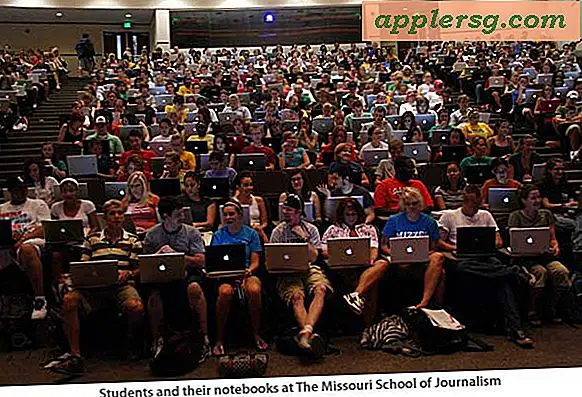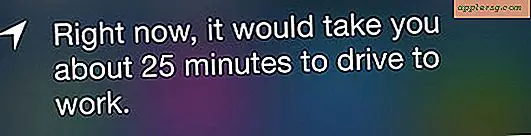Ajouter des sites Web favoris et des signets à l'écran d'accueil iOS

Avoir un site Web favori que vous avez lu sur votre iPhone, iPad ou iPod touch et peut-être souhaitez-vous avoir un accès plus rapide? Vous lisez probablement cette minute, n'est-ce pas? Bien sûr que vous le faites, mais plutôt que de lancer Safari en premier, puis d'aller sur une page Web, vous pouvez ajouter ce site web ou n'importe quel autre comme signet écran d'accueil, le rendant instantanément accessible depuis iOS en un simple clic.
Configurer un accès rapide aux sites Web avec un signet d'icône d'écran d'accueil est super facile, cela rend le site Web accessible depuis l'écran d'accueil, tout comme une application serait, simplement en appuyant sur l'icône lance la page Web.
Comment ajouter des signets à l'écran d'accueil sur iPhone, iPad, iPod Touch
C'est la même chose avec toutes les versions d'iOS et toutes les versions de Safari sur tous les appareils:
- Ouvrez Safari à partir d'un iPad, iPhone ou iPod touch et accédez au site Web que vous souhaitez ajouter
- Appuyez sur l'icône de partage, cela ressemble à une flèche qui sort d'une case, puis choisissez "Ajouter à l'écran d'accueil".
- Nommez le signet quelque chose de sensé, plus court a tendance à être meilleur, et appuyez sur "Ajouter"
- Revenez à l'écran d'accueil pour voir le signet de la page Web ajouté
Vous serez envoyé à partir de Safari à l'écran d'accueil où l'icône de signet apparaît. Placez-le en conséquence sur l'écran d'accueil, dans le Dock, ou créez-en quelques-uns et créez un dossier dédié Bookmarks pour accéder rapidement à tous vos sites Web préférés.
Personnellement, je préfère cela à montrer la barre de favoris dans Safari sur iPad ou en utilisant des signets via Safari en général. J'ai juste une poignée de sites sur mon écran d'accueil et j'y accède à partir de là.
Notez que les versions antérieures d'iOS Safari sont dotées de cette fonctionnalité, mais son apparence est légèrement différente, et l'icône de la boîte de flèche ressemble plus à une icône de flèche [>] à côté de la barre d'adresse:

L'ajout du signet aux résultats de l'écran d'accueil est le même, quelle que soit la version d'iOS utilisée et le périphérique utilisé:

Si vous vous posez la question, l'icône utilisée par les signets de l'écran d'accueil de Safari, connue sous le nom d'icône Apple Touch, peut être facilement personnalisée par n'importe quel développeur Web. Si un développeur Web ne spécifie pas d'icône tactile, Safari utilisera une miniature de la page d'index comme icône.
Cela fonctionne dans toutes les versions d'iOS, il suffit de chercher la petite boîte carrée avec une flèche qui s'envole. L'apparence d'iOS a changé au fil des ans, mais la fonction reste la même. Happy bookmarking!